

・

ビジネスの効率化やチームの連携強化はどの企業にとっても重要な課題です。
特に、オンラインショップでの注文管理は、迅速かつ正確な対応が求められます。
そこで今回は、BASEでの注文が発生した際にTelegramへ自動通知する仕組みを紹介します。
このフローを導入することで、手作業を削減し、業務のスピードアップやヒューマンエラーの削減が期待できます。
このブログでは、ノーコードで実現できる連携の設定方法やビジネスにおけるメリットをわかりやすく紹介します。
ぜひ参考にしてみてください。
手動での注文確認作業がなくなり、自動で注文が通知されるため、確認作業にかかる時間を短縮できます。
これにより、担当者は別の業務に時間を割くことができ、全体的に業務効率が向上するでしょう。
また、通知が届くことで、重要な情報を見逃すことなく、迅速な対応にもつながります。
例えば、営業部門ではこの自動化により注文確認作業が不要になります。
そのため、営業担当者は新規顧客へのアプローチなどの業務に時間を割くことができ、営業活動の効率化が期待できます。
また通知によって、重要な情報を見逃すことなく、商品準備や発送業務に素早く取り掛かれるため、顧客満足度の向上にもつながりそうです。
手動での注文確認や記録作業は人的ミスが発生しやすいですが、自動化によって注文漏れや誤入力を防ぎ、正確な情報での注文処理が期待できます。
例えば、カスタマーサポート部門で大量の注文が発生する場合、手動確認では情報共有の誤りが生じやすいですが、自動通知を利用すれば、BASEの情報を基に正確な注文内容の共有が可能です。
これにより、顧客からのクレーム減少やサポート業務の負担軽減が期待できます。
では早速、Yoomを使って連携設定を行っていきたいと思います。
[Yoomとは]
まずはじめにYoomの公式サイトにアクセスし、アカウント作成をお願いします。
既にアカウント登録済みの方はログインしてください。
Yoomのアカウント発行ページ
1)Yoomのアカウントにログインしたら、使用するアプリを登録します。
「マイアプリ」をクリックし、「新規接続」を選択してください。

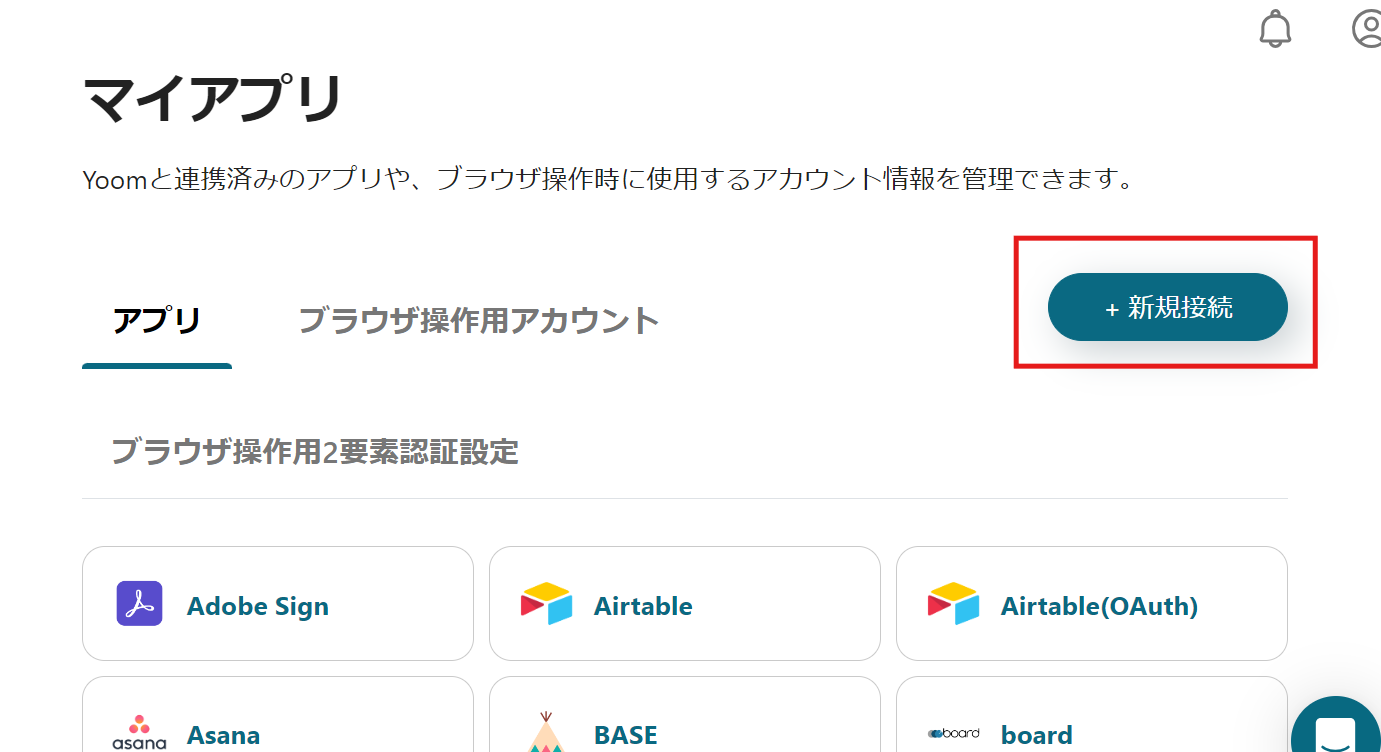
2)登録したいアプリを選択し、アプリごとに使用するアカウントでログインしてください。
1つ目のアプリが登録できたら、もう一度「新規接続」をクリックして、2つ目のアプリを登録します。
3)登録ができるとマイアプリにアイコンが表示されます。
登録した2つのアプリのアイコンが表示されたか確認してください。
今回は、【BASEで注文が発生したらTelegramに通知する】というフローを作成します。
作成の流れは以下の通りです。
・テンプレートをコピー
・BASEで「注文が発生したら」というトリガーを作成
・次に、Telegramで「メッセージを送信」というアクションを設定
・最後にトリガーが起動するようにON
1)上記のテンプレートを開き、「このテンプレートを試してみる」のアイコンをクリックします。
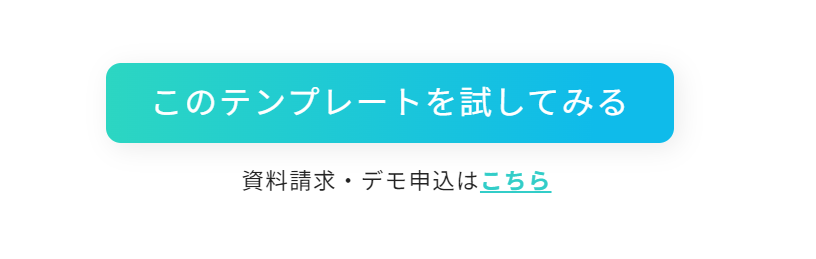
2) 以下のような表示が出てきます。
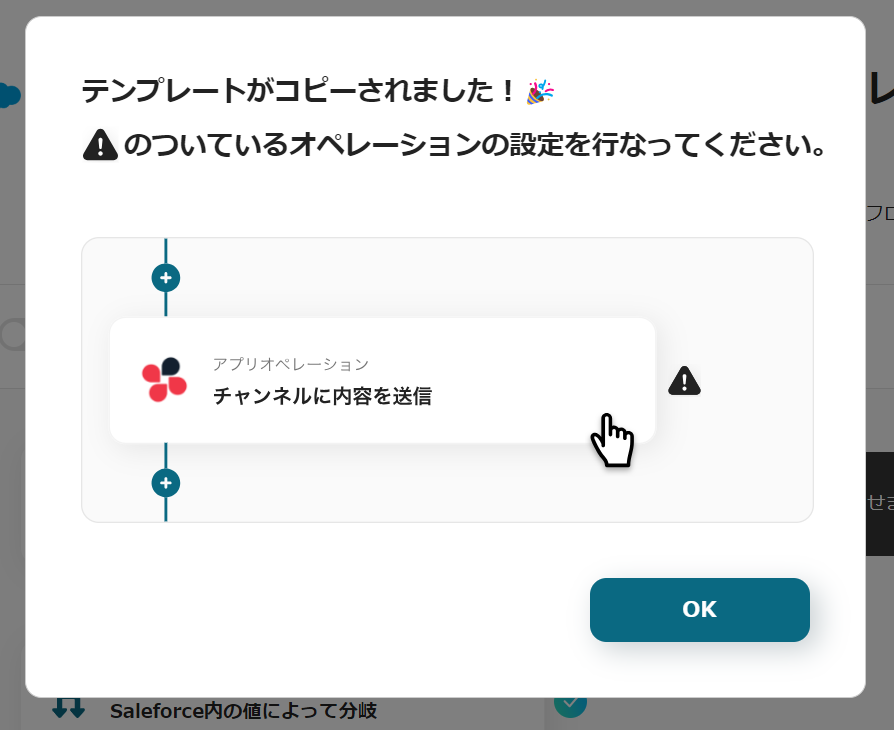
右に「!」が表示されているアイコンを順番にクリックてし、オペレーションを設定します。
タイトルや詳細は、クリックで編集できるので、適宜変更してください。
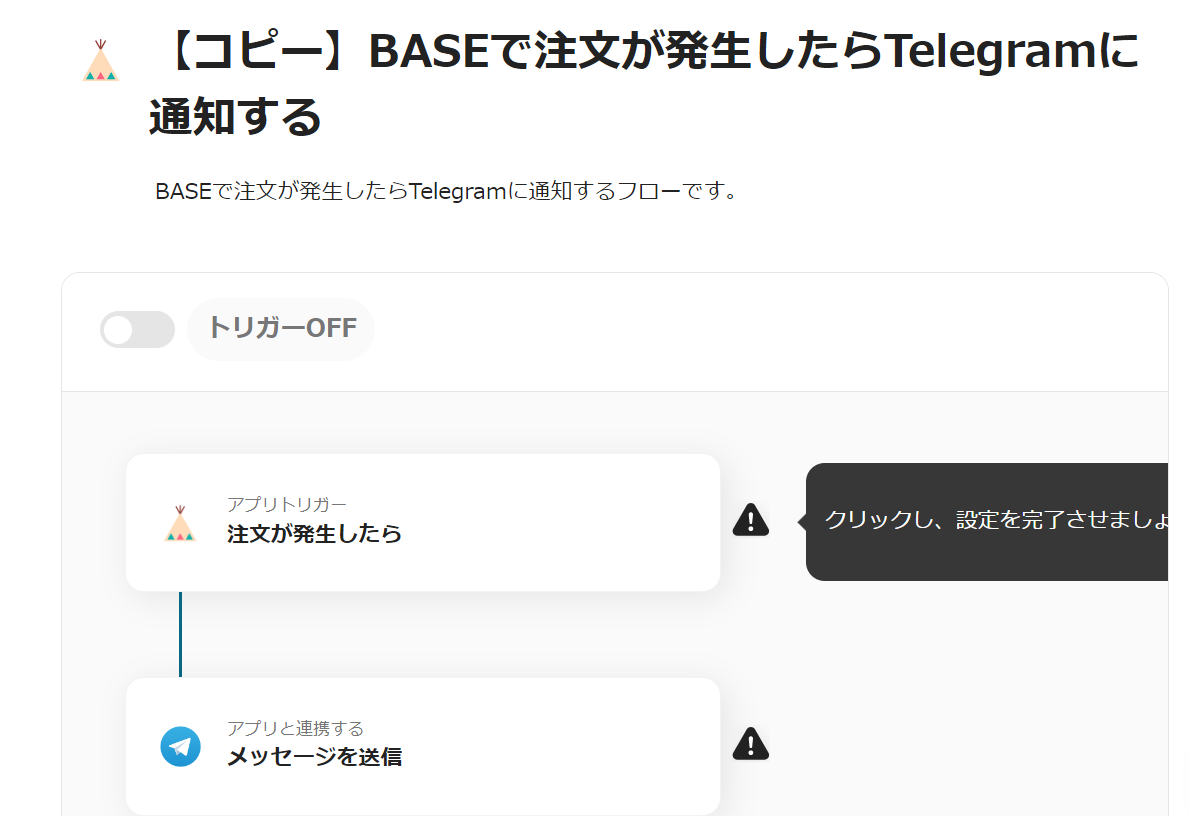
「アプリトリガー 注文が発生したら」をクリックします。
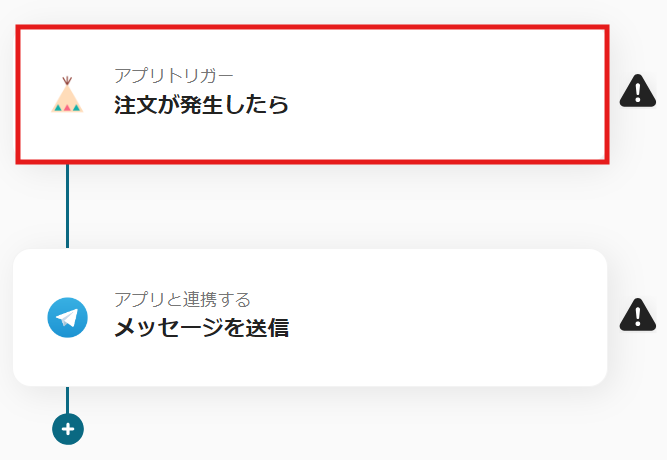
1) アクションは「注文が発生したら」を選択して、「次へ」をクリックします。
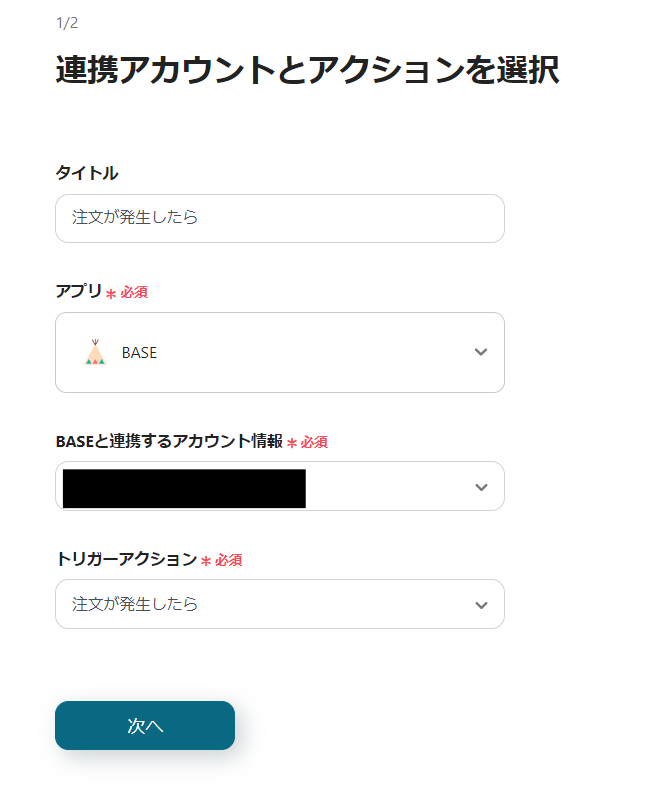
2) トリガーの起動間隔を選択し、「テスト」をクリックします。
テストが成功したら「保存」します。
※起動間隔は契約プランによって変わります。
各プランの内容については、こちらを参考にしてください。
各プランの機能制限や使用上限の一覧 | Yoomヘルプセンター (intercom.help)
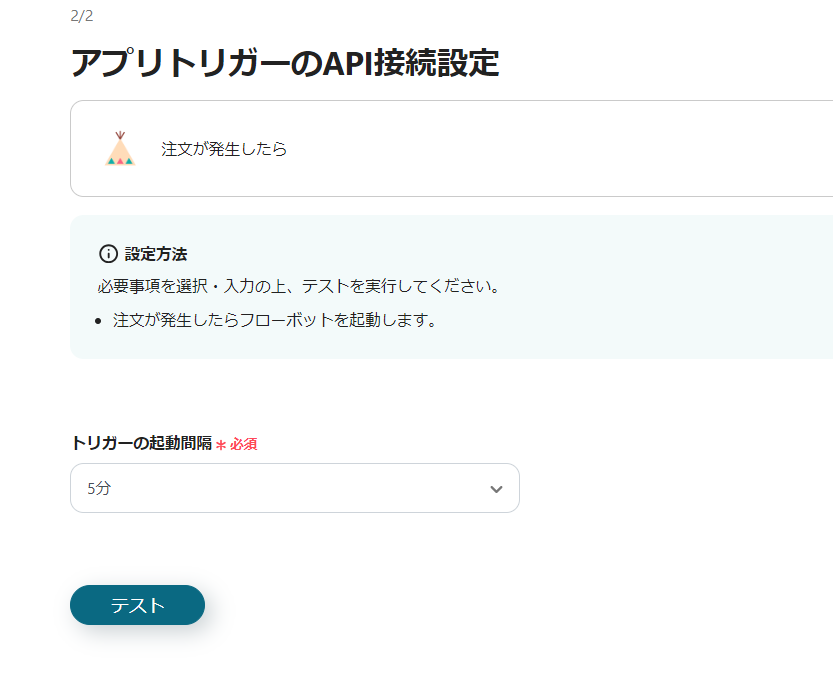
1) フローに戻り、「アプリと連携する メッセージを送信」のアイコンをクリックします。
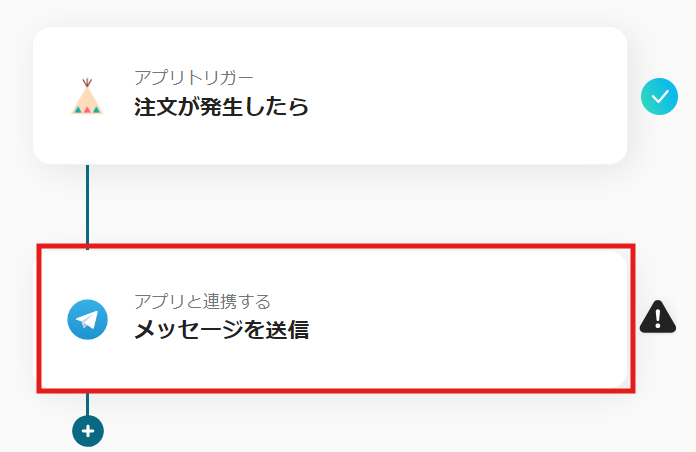
2) アクションは「メッセージを送信」を選択して、「次へ」をクリックします。
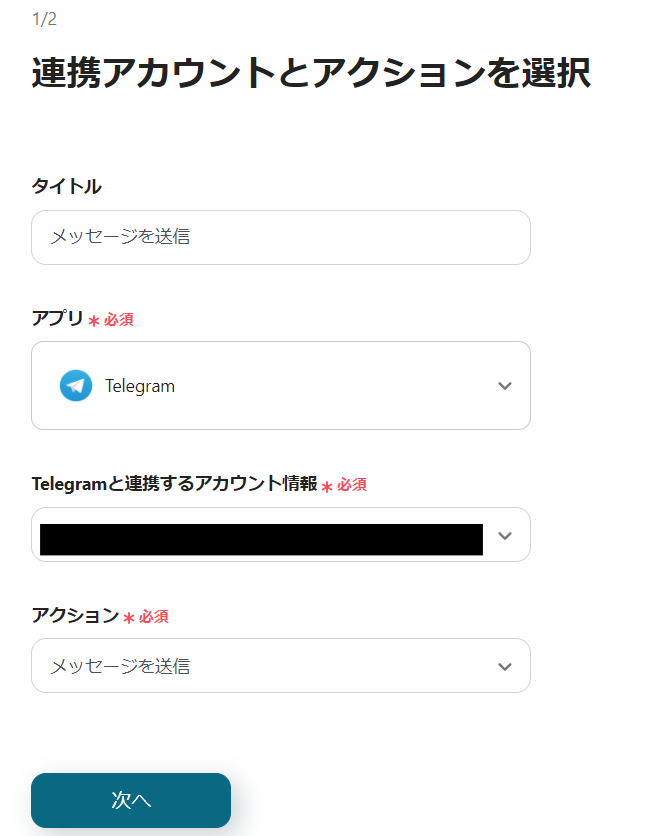
3) 必須項目を入力します。
アプリが連携出来ているとBASEのアウトプット情報を活用して入力できます。
必要に応じて候補から選択し、入力が完了したら「保存」します。
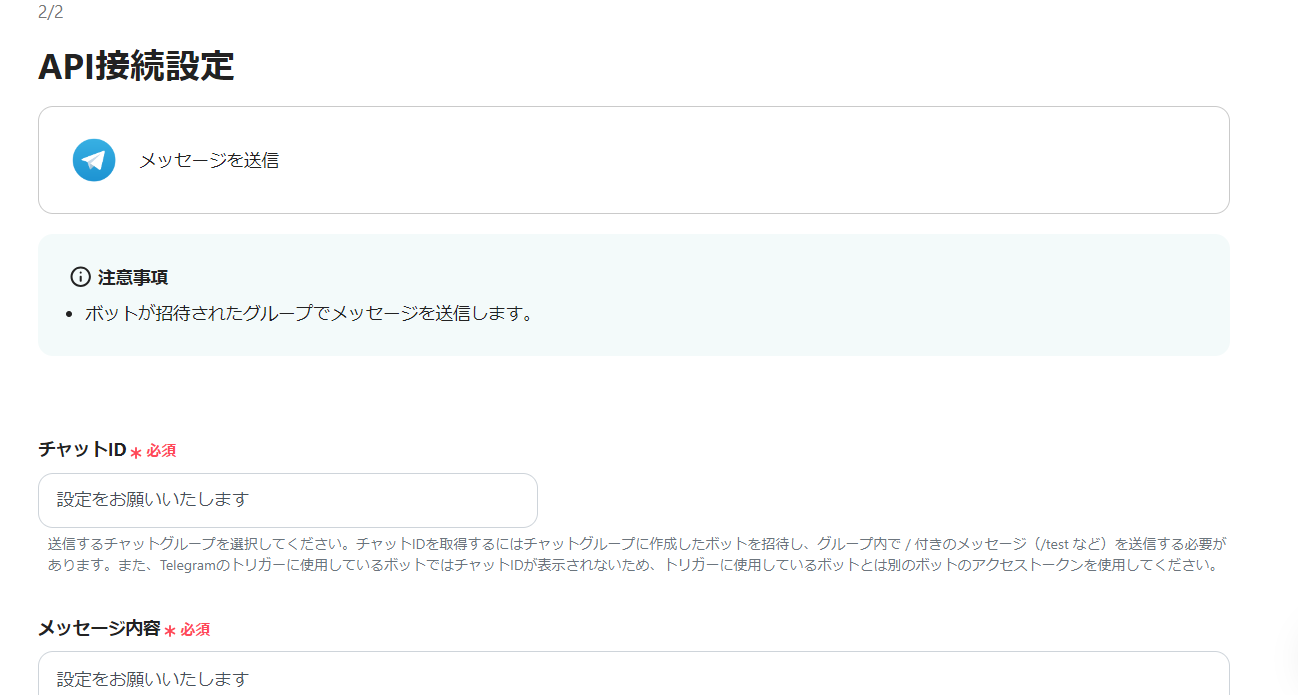
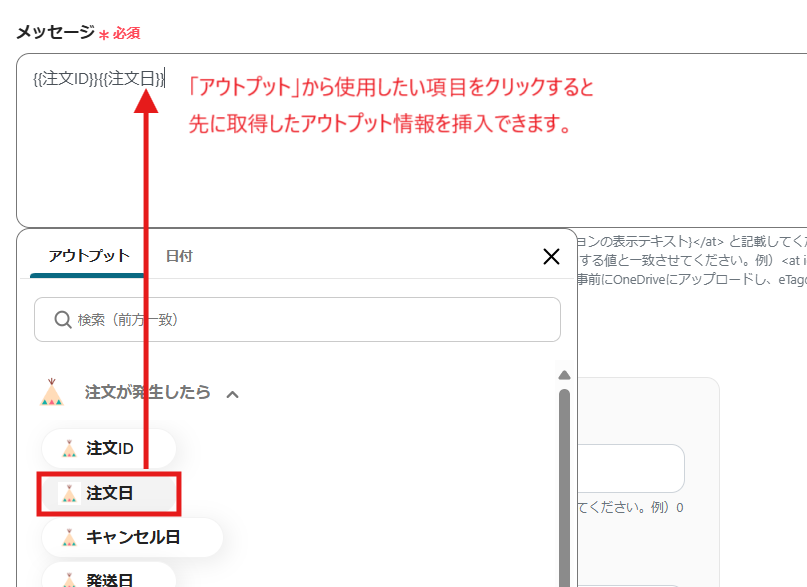
これで【BASEで注文が発生したらTelegramに通知する】というフローが完成です。
設定が完了すると、以下のような表示が出てくるので、「トリガーをON」をクリックします。
フローボットを起動し、作動するか確認してください。
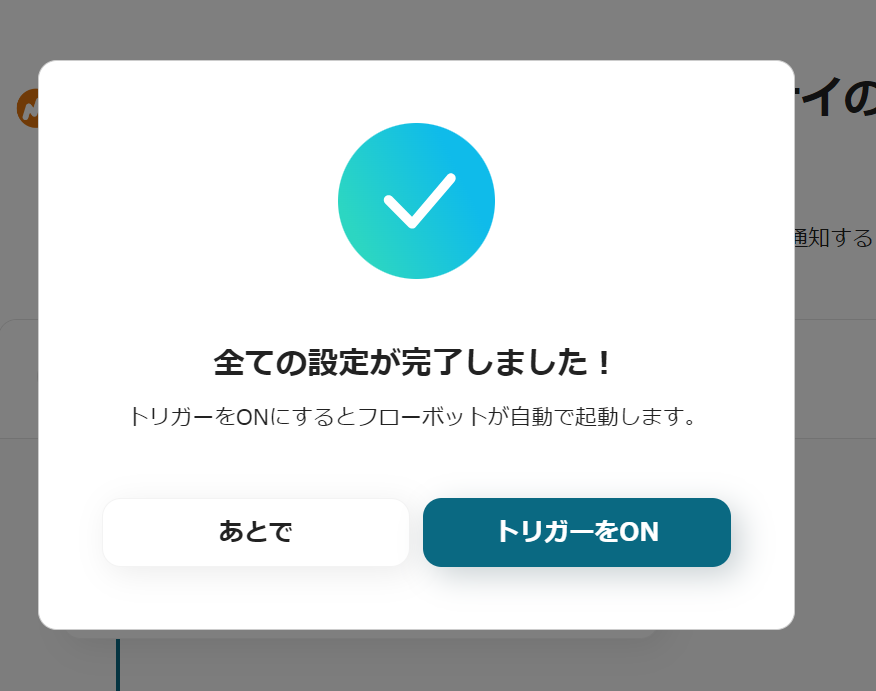
今回使用したテンプレートはこちら
他にもYoomには、BASEやTelegramを使った自動化のテンプレートがあるのでご紹介します。
自動化を試みたい業務内容や現在利用しているアプリとの組み合わせに応じて、テンプレートを活用してください。
1. BASEで注文が発生したらMicrosoft Excelに追加する
このテンプレートは、BASEでの注文の発生をトリガーに自動でMicrosoft Excelにデータの追加を行います。
そのため、手作業を省くだけでなく、ヒューマンエラーを防ぎ、情報の透明性を保つことが期待できます。
また、手入力を待つことなく情報が共有できるため、素早い業務進行も見込めます。
2. BASEで注文が発生したらSPIRALに追加する
このテンプレートは、注文が発生したら自動でその情報をSPIRALに追加することで手入力を省きます。
また追加するデータは引用した情報を使用するため、ヒューマンエラーのリスクを回避することが期待できます。
これまで手入力にかけていた時間をコア業務に充てることで、チーム全体の生産性向上も見込めます。
3.Zoomでミーティングが終了したら議事録の文字起こしと要約をし、Telegramに通知する
このテンプレートは、Zoomミーティングが終了後に内容を文字起こしと要約して議事録化したものをTelegramに通知します。
これにより、会議参加者は議事録作成の手間から解放され、会議内容の振り返りや次のアクションに集中できることが期待できます。
自動化によって文字起こしや通知業務の時間短縮が可能になり、業務効率の向上も見込めます。
BASEとTelegramを連携することで、BASEでの注文が発生した際にTelegramに自動通知できるようになりました。
自動化によって、手作業の削減でき、業務効率の向上とミス削減が期待できます。
また、削減した時間を顧客対応に充てることで、顧客満足度の向上も見込めそうです。
Yoomを使って連携すれば、詳しい知識がなくても簡単にアプリ連携に挑戦できます。
これからのビジネスにおいて、こうした便利なツールを活用して、効率的な運用体制を整えることは重要なメリットになるはずです。
このブログを参考に、ぜひこの連携を活用して、ビジネスの効率化を図ってみてください!
